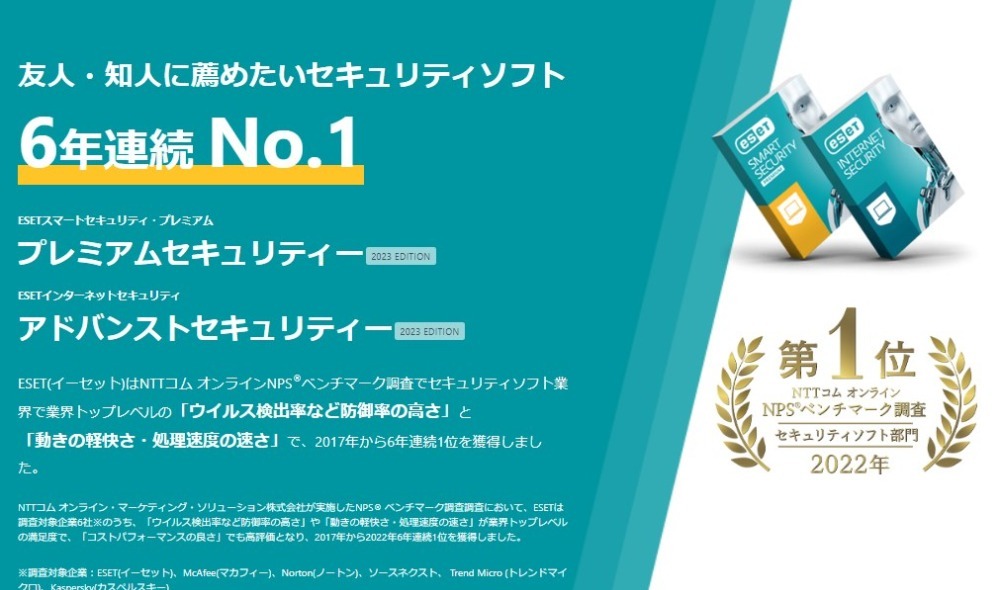パソコンやスマートフォン端末をワイヤレスでイヤホンやキーボードなどと接続できるBluetooth機能。しかし、パソコンなどの端末にBluetoothが備わっていなければ使うことができません。
そんな時にBluetoothアダプターを使えば、Bluetooth機能が備わっていない端末でも様々な機器とワイヤレス接続することができます。
しかし、Bluetoothアダプターはたくさんの種類があり、どんな商品を使ったらいいのかわからないといった声が多いです。
そこで今回は、Picky’s編集部がBluetoothアダプターの選び方やメーカーごとの特徴を解説、さらに、Amazonと楽天市場を参考に2022年のBluetoothアダプターおすすめランキングを紹介していきます!
この記事を監修した専門家

目次
- Bluetoothとはどんな機能?
- Bluetoothアダプタの選び方
- Bluetoothアダプタのおすすめ人気メーカー
- 専門家おすすめのBluetoothアダプター
- 【万能型】Bluetoothアダプターおすすめ人気ランキング比較一覧表
- 【万能型】Bluetoothアダプターおすすめ人気ランキング6選
- 【高音質】Bluetoothアダプターおすすめ人気ランキング比較一覧表
- 【高音質】Bluetoothアダプターおすすめ人気ランキング3選
- 【電波強度】Bluetoothアダプターおすすめ人気ランキング比較一覧表
- 【電波強度】Bluetoothアダプターおすすめ人気ランキング4選
- Bluetoothアダプターの使い方
- Bluetoothアダプタの関連商品
- Bluetoothアダプターのよくある質問
- Bluetoothアダプターのまとめ
Bluetoothとはどんな機能?
Bluetoothアダプターを選ぶ上で、まずはBluetoothがどんなものかについて解説します!
Bluetoothはワイヤレス通信規格の内の1つで、主に近距離の無線通信に使う機能です。例えば、パソコンとワイヤレスキーボード、スマートフォンとワイヤレスイヤホンなどの接続など多くの機器に使われています。
2000年代から浸透し始めたBluetoothですが、今では欠かせない技術となっています。
 編集部
編集部
 たろっさ
たろっさ
今回ご案内するBluetoothアダプタはPC用のものであり、各種オーディオなどに使用することはできません。コンポやプレーヤーなどをワイヤレス化したい場合は別途イヤホンジャック用のBluetoothアダプタがありますので、そちらを検討してください。
Bluetoothアダプタの選び方
Bluetoothアダプタを選ぶ上でのポイントを解説していきます!
電波強度を示すClassで選ぶ

出典:photo-ac.com
初めにBluetoothには「Class」(クラス)という項目があります。これは簡単に説明すると電波の強度を示すもので、通常Class1、Class2、Class3まで段階があり、Class1ほど電波強度が強くなります。
それぞれの違いとして、Class1で約100mほど端末との距離が離れていても接続が可能で、Class2で約10m、Class3で約1mが目安の接続距離です。
とはいっても、日本でのBluetoothのClass規格はほとんどClass1かClass2が主流なので、Class3の製品はほぼありません。
 編集部
編集部
Bluetoothのバージョンで選ぶ
Bluetoothにはバージョンがあり、日々の進化でバージョンが変更されてきました。1.0b〜5.0までバージョンがありますが、現在の主流は4.0以降のバージョンとなっています。
4.0以降の特徴は、非常に省電力に優れており、少ない電力で長時間Bluetooth機器を利用することができますよ!
また、4.0と5.0には互換性があり、例えば端末が4.0でBluetooth機器が5.0でも接続が可能です。
しかし、機器によっては互換性がない場合も稀にありますので、利用予定の機器のBluetoothバージョンをチェックしておきましょう。(3.0以前のバージョンだと4.0と5.0の互換性がない可能性が大きいです。)
 編集部
編集部
使用用途などプロファイルで選ぶ

出典:amazon.co.jp
Bluetoothにはプロファイルというものがあります。基本的にBluetoothでは様々な機器に対応していてその機能を使うことができますが、すべての機能に対応しているわけではありません。
例えば、Bluetoothで音声の通信を行う場合に音声のプロファイルを使いますが、マウスやキーボードは音声のプロファイルは関係ないのでこれらには利用できません。
 編集部
編集部
プロファイルの例
| aptX | ヘッドホンやイヤホンに音声を伝送する(音質が向上し、音声の遅延解消とエラー復元機能などが追加) |
| BPP(Basic Printing Profile) | スマートフォンなどからプリンターへデータを転送し、印刷機能を制御します |
| HOGP(HID Over GATT Profile) | マウスやキーボードを接続し、消費電力を抑えての操作ができる |
| DIP(Device ID Profile) |
デバイスを認識するために必要なデバイスの情報を与える |
※プロファイルは一例ですので、購入したいBluetoothアダプタのプロファイルをチェック!上記の機能は一般的に備わっていることが多い機能です。
関連記事:【簡単】Bluetoothやコーデックとは?イヤホン選びのポイントを徹底解説
通信速度を表すUSB規格で選ぶ

出典:amazon.co.jp
Bluetoothアダプタはパソコンなどにも付いているUSBポートに差し込んで使いますが、商品によってUSB規格が違い、Bluetoothバージョンと同じように数字が上がるほど通信速度が速く利便性が向上します。
現在は1.1〜3.2の規格がありますが、今はUSB規格3.0が主流です。
 編集部
編集部
ただし、BluetoothアダプタをUSB規格3.0を使ったとしても、自身のパソコンが規格2.0だった場合は2.0の通信速度になってしまうので注意が必要です。
機器のOSに対応しているか確認する

出典:amazon.co.jp
Bluetoothアダプタが使用する端末のOSに対応しているか確認しましょう。せっかくUSB規格やClassを確認して購入しても、OSが違えば全く使えませんので注意が必要です!
流通している多くのBluetoothアダプタはWindows 7、Vista、8、8.1、10など幅広く対応していますが、使用端末が古い機器の場合もあります。
 編集部
編集部
 たろっさ
たろっさ
さまざまな専門用語が出てきて混乱してしまいがちですが
・Classは使用できる距離
・バージョンは4.0以上のものがベター
・バージョンが上がるとBluetoothの機能が増えて通信がスムーズになる
・USB端子の違いは極端ではないが3.0対応のタイプが安定
この点を押さえておけば間違いありません。
Bluetoothアダプタのおすすめ人気メーカー
エレコム

出典:elecom.co.jp
エレコムは周辺機器を扱う大手メーカーで、Bluetoothアダプタ以外にも多くの良質な製品を販売する実績があるためエレコムブランドとしてユーザーから根強い人気を誇っています。
特にマウスやキーボードは業界No.1シェアを獲得するほどのブランドです。製品は自社制作ではなく海外に発注していますが、厳しい品質検査をくぐり抜けているので、安心感も得られるメーカー。
Bluetoothアダプタでは、バージョン4.0やClass1に対応する性能の高い製品を販売。プロファイルは、なんと業界で最も多い26種類に対応した製品も取り扱っているため、パソコンやタブレットなどの様々な端末やBluetooth機器で幅広く使えます。
- 周辺機器の有名メーカー
- 高性能なBluetoothアダプターを販売
- 対応プロファイルが多い
サンワサプライ

出典:sanwa.co.jp
サンワサプライは日本を本社とするオフィス環境を整える製品を販売しています。上海に海外拠点があり、日本と中国のネットワークの販売網を活かして、アフターフォローとメンテナンスを重視するブランドです。
常にニーズを先読みする開発を心がけているので、日本と中国の技術で常に最先端の開発をしています。
Bluetoothアダプタでは、小型で持ち運びやすい製品が多く、差し込んだまま使用しても気にならないことが特徴です。また様々なニーズを想定し、一般的な Type-Aに接続して使用する製品に加え、Type-Cに接続できる製品も販売されています。
- アフターフォローが充実している
- 小型で持ち運びやすい
- Type Cに接続できる製品も販売している
BUFFALO

出典:buffalo.jp
BUFFALOは国内でWi-Fiなどのネットワーク関係やHDDなどのストレージで有名なメーカーです。
世界のほとんどのパソコンにはメモリーモジュールが搭載されていますが、これにはBUFFALOが開発した設計技術が採用されています。世界的に技術が認められているので、ユーザーも安心してBUFFALO製品を利用しています。
Bluetoothアダプタでは、本体をスタイリッシュに設計し、PCに接続しても違和感のないモデルとなっています。
また、高音質と低遅延を実現したプロファイルであるaptXを多く採用しているので、Bluetoothイヤホンやヘッドホンで音楽を楽しみたい方におすすめです。
- 世界的に信頼のあるITメーカー
- スタイリッシュな設計で邪魔にならない
- イヤホンなどを利用する人におすすめ
 たろっさ
たろっさ
マウスやキーボード、Bluetoothのヘッドセットなどを使用する程度であればどのメーカーでも問題はありません。購入後のトラブルなどに自信がなければ国内メーカーであれば日本人のスタッフと電話応対できる可能性が高いです。
専門家おすすめのBluetoothアダプター
コスパに優れる5.0対応の超小型アダプタ
国内外を問わずネットワーク機器の製造・開発に定評がある中国のメーカー、TP-LinkのワイヤレスBluetoothアダプタです。
現在正規販売店でのBluetooth5.0アダプタの選択肢は非常に狭く、こちらの製品はその中の1つ。5.0規格は通信速度が4.0の2倍・通信範囲が4倍・通信容量は8倍と歴代のBluetoothアップデート内容の中でもかなりの進化を遂げたバージョンです。
理論上は見通しの良い環境で400m以上の長距離でも通信が行えるという驚異の能力をもっており、アダプタ選びに迷ったらこれといえるくらい自信を持っておすすめします!
| 対応機種 | USBポートを搭載したWindowsパソコン |
|---|---|
| 対応OS | Windows 10/8.1/7 |
| バージョン | Bluetooth 5.0 |
| コネクタ形状 | USB A(USB2.0) |
| Class | Class2(20m) |
| 消費電流 | - |
| 寸法 | 15 x 7 x 19 mm |
| 質量 | 30 g |
【万能型】Bluetoothアダプターおすすめ人気ランキング比較一覧表
| 商品 | 最安価格 | 対応機種 | 対応OS | バージョン | コネクタ形状 | Class | 消費電流 | 寸法 | 質量 | |
|---|---|---|---|---|---|---|---|---|---|---|
 | TP-Link Bluetoothアダプタ UB400 | ¥850 Amazon楽天市場Yahoo! | USBポートを搭載したWindowsパソコン | Windows10/Windows8.1/Windows8/Windows7/WindowsXP | Bluetooth4.0 | USB A(USB2.0) | Class2(約10m) | 不明 | 14.8×18.9×6.8mm | 約2g |
 | Hommie Bluetoothアダプタ BAC2B | ¥1,280 Amazon楽天市場Yahoo! | USBポートを搭載したWindowsパソコン/Linux | Windows7/Windows8/Windows10 | Bluetooth5.0 | USB A(USB3.0) | Class2 | 不明 | 30×15×7.5mm | 約2g |
 | エレコム Bluetoothアダプタ LBT-UAN05C2 | ¥2,980 Amazon楽天市場Yahoo! | USBポートを搭載したWindowsパソコン | Windows 10/Windows 8/8.1/Windows 7/Windows Vista | Bluetooth4.0 | USB A(USB2.0) | Class2(約10m) | 不明 | 19.0mm×12.8mm×6.1mm | 約2g |
 | 1Mii Bluetoothアダプタ B10 | 確認中 Amazon楽天市場Yahoo! | USBポートを搭載したWindows・MAC/PS4/Nintendo Switch | WindowsシステムXP/7/8/8.1/10バージョン、macOS、Linux | Bluetooth5.0 | USB A(USB2.0) | Class2(約10m) | 不明 | 33 x 16 x 8 mm | 約2g |
 | I-O DATA Bluetoothアダプタ USB-BT40LE | ¥2,129 Amazon楽天市場Yahoo! | USBポートを搭載したWindowsパソコン | Windows 10・Windows 8.1・Windows 8・Windows 7・Windows Vista・Windows XP(32bit) | Bluetooth4.0 | USB A(USB2.0) | Class2(約10m) | 30mA | 約16×19×8mm | 約2g |
 | TOKFI Bluetoothアダプタ | 確認中 Amazon楽天市場Yahoo! | USBポートを搭載したWindowsパソコン | Windows7/Windows8/Windows8.1/Windows10/WindowsXP | Bluetooth5.1 5.0 | USB A(USB2.0) | -(約20m) | - | - | 約2g |
【万能型】Bluetoothアダプターおすすめ人気ランキング6選
低価格ながらも使い勝手抜群!簡単設定が魅力!
低価格さと簡単設定が魅力的なこの商品は常にAmazonランキングでも上位にランクインしています。
1000円以外で購入でき、ある程度の機能が備わっているのでBluetoothアダプタをあまり使ったことのない方におすすめです。
また設定も簡単で、多くのBluetoothアダプタの場合はドライバーをインストールすることで使えるようになりますが、こちらはポートに差し込むだけでインストールなどは不要!(Windows8以降)
価格が安いながらもプロファイルは19種類と実用性にも優れ、標準で3年保証がついているのも人気の一つです!
| 対応機種 | USBポートを搭載したWindowsパソコン |
|---|---|
| 対応OS | Windows10/Windows8.1/Windows8/Windows7/WindowsXP |
| バージョン | Bluetooth4.0 |
| コネクタ形状 | USB A(USB2.0) |
| Class | Class2(約10m) |
| 消費電流 | 不明 |
| 寸法 | 14.8×18.9×6.8mm |
| 質量 | 約2g |
Bluetooth5.0対応で最大7台まで接続可能!
高速転送可能なBluetooth5.0に対応したBluetoothアダプタ。最大7台まで同時接続が可能な超高スペックモデルで、Bluetooth5.0にも対応しているので、データ転送も高速で行うことができます。
Windows以外にも、公式でPS4やxboxなどのゲームパッドにも対応しているとのことで、仕事以外でも幅広く利用できそうですね!
接続可能距離も約20mとClass2にして広めの仕様なので、これ1台あれば自宅の中では大活躍です。
また、デザインにもこだわっていてスタイリッシュな見た目やストラップホールも付いているので実用的に使えます。
| 対応機種 | USBポートを搭載したWindowsパソコン/Linux |
|---|---|
| 対応OS | Windows7/Windows8/Windows10 |
| バージョン | Bluetooth5.0 |
| コネクタ形状 | USB A(USB3.0) |
| Class | Class2 |
| 消費電流 | 不明 |
| 寸法 | 30×15×7.5mm |
| 質量 | 約2g |
迷ったらこれを買うべし!汎用性抜群の小型モデル!
基本的にどんな用途で使うかあまり定まっていない方におすすめの商品。エレコムはブランドの信頼性もあり、安心して利用できます。
形状も小型に設計されており、操作の邪魔をしません。
また、ほとんどのBluetoothアダプタには接続を知らせる青ランプが付いていますが、こちらはそれが付いていません。使い慣れている人ならわかると思いますが、青ランプがチカチカ点滅するのは人によってはストレスに感じることもあるので、ランプが無いほうがいい人にはおすすめです!
機能面ではIVT社製スタック「Bluesoleil」を採用、27種類のプロファイルに対応しているので実用的に使えますよ!
| 対応機種 | USBポートを搭載したWindowsパソコン |
|---|---|
| 対応OS | Windows 10/Windows 8/8.1/Windows 7/Windows Vista |
| バージョン | Bluetooth4.0 |
| コネクタ形状 | USB A(USB2.0) |
| Class | Class2(約10m) |
| 消費電流 | 不明 |
| 寸法 | 19.0mm×12.8mm×6.1mm |
| 質量 | 約2g |
PS4との相性抜群!2つの端末と同時接続も可能!
こちらの商品はPS4との相性が抜群と評判です。PS4との接続時もドライバーなどのインストールもいらずにすぐに使うことができます。
また、2台までのBluetooth端末との同時接続が可能なので、2つのBluetoothイヤホンを使って友達とゲームを楽しめます!
さらに、aptx−HDに対応しており、従来のコーディックであるaptxよりも高音質で低遅延を実現!aptx−HDに対応したBluetoothイヤホンを使えば、よりゲームにのめり込むでしょう。
レビューでもPS4で実用した例が多く、多くのユーザーに使われています。もちろんWindowsにも対応しているので安心してください。
| 対応機種 | USBポートを搭載したWindows・MAC/PS4/Nintendo Switch |
|---|---|
| 対応OS | WindowsシステムXP/7/8/8.1/10バージョン、macOS、Linux |
| バージョン | Bluetooth5.0 |
| コネクタ形状 | USB A(USB2.0) |
| Class | Class2(約10m) |
| 消費電流 | 不明 |
| 寸法 | 33 x 16 x 8 mm |
| 質量 | 約2g |
高い互換性!あらゆる端末でも手軽に使える!
こちらは、Bluetooth4.0+EDR/LEに対応したバージョン4.0USBアダプター。
製品自体はコンパクト設計で、Bluetooth機能が搭載されていないパソコンにBluetooth機器とのワイヤレス接続が簡単にでき、高い互換性があるのでスマートフォン、iPhone、イヤホンなど様々な端末に対応します。
バージョン4.0端末との接続時には消費電力が軽減される省エネ設計です。バージョン2.1や3.0対応機器とももちろん接続可能なので、ワイヤレス通話や周辺機器の接続など、様々なBluetooth機器を使うことができます。
また、パソコン上で設定をし、スマートフォンとパソコンをペアリングすれば、スマートフォンとパソコンとの接続が解除と同時にパソコンをロックすることも可能。(対応OSと対応端末があるので確認しましょう)
| 対応機種 | USBポートを搭載したWindowsパソコン |
|---|---|
| 対応OS | Windows 10・Windows 8.1・Windows 8・Windows 7・Windows Vista・Windows XP(32bit) |
| バージョン | Bluetooth4.0 |
| コネクタ形状 | USB A(USB2.0) |
| Class | Class2(約10m) |
| 消費電流 | 30mA |
| 寸法 | 約16×19×8mm |
| 質量 | 約2g |
最新技術Bluetooth5.1で最速の転送スピード!
最新の転送スピード&省エネを実現するBluetooth5.1を搭載しています。これはBluetooth4.0と比べると約2倍の伝送効率でデータを転送し、幅広く活用することができます。
aptXのプロファイルに対応しているので、CDで聞くような立体感のある音質を楽しむことが可能です。
さらに、同時に7台まで接続できるので、よくBluetooth製品を使う方や複数人でゲームを楽しむ方にもおすすめですよ!
ただ、Amazonのページには幅広い製品に使用できますとありますが、Mac OS、Linux、カーシステム、テレビなどには対応していないので注意しましょう!
| 対応機種 | USBポートを搭載したWindowsパソコン |
|---|---|
| 対応OS | Windows7/Windows8/Windows8.1/Windows10/WindowsXP |
| バージョン | Bluetooth5.1 5.0 |
| コネクタ形状 | USB A(USB2.0) |
| Class | -(約20m) |
| 消費電流 | - |
| 寸法 | - |
| 質量 | 約2g |
【高音質】Bluetoothアダプターおすすめ人気ランキング比較一覧表
| 商品 | 最安価格 | 対応機種 | 対応OS | バージョン | コネクタ形状 | Class | 消費電流 | 寸法 | 質量 | |
|---|---|---|---|---|---|---|---|---|---|---|
 | ZAPOOS Bluetoothアダプタ ZA-USB-2 | ¥990 Amazon楽天市場Yahoo! | USBポートを搭載したWindowsパソコン | Windows 10/Windows 8/Windows8.1/Windows 7 /Windows Vista | Bluetooth5.0 | USB A(USB2.0 3.0) | Class2(約10m) | 不明 | 不明 | 約2g |
 | バッファロー Bluetoothアダプタ BSBT4D200BK | ¥1,647 Amazon楽天市場Yahoo! | USBコネクター(Type-A)搭載のWindowsパソコン | Windows | Bluetooth® Ver 4.0+EDR/LE Class2 | USB A(USB2.0) | 最大25m(使用環境によって異なります) | 不明 | 112×147×17mm | 約2g |
 | Creative Bluetoothアダプタ HP-BTW2 | ¥3,564 Amazon楽天市場Yahoo! | USBポートを搭載したWindows/MAC/ps4/Nintendo Switch | Windows10/Windows8/Windows8.1/Windows7/Mac OS c10.7以降/PS4 | Bluetooth2.1+EDR | USB A(USB2.0) | -(接続距離10m) | 不明 | 22×22×14mm | 約2g |
【高音質】Bluetoothアダプターおすすめ人気ランキング3選
音質の安定性とセキュリティ性に優れた人気商品!
ZAPOOSのBluetoothアダプタはよくランキング上位になっている人気商品です。Bluetooth5.0バージョンなので、接続の安定性と不正アクセスを防ぐセキュリティ面に優れています。安定性があるので音楽を聞く方におすすめです!
特にセキュリティ面では接続のたびにセキュリティキーを生成してくれるので、安心して使うことができます。口コミでもここを評価するコメントが多くありました!
また、デザインが丸み帯びているので、物が引っかかりにくくケガや物損事故も防げそう。セキュリティ面でも物理的にも安全なBluetoothアダプタです!
| 対応機種 | USBポートを搭載したWindowsパソコン |
|---|---|
| 対応OS | Windows 10/Windows 8/Windows8.1/Windows 7 /Windows Vista |
| バージョン | Bluetooth5.0 |
| コネクタ形状 | USB A(USB2.0 3.0) |
| Class | Class2(約10m) |
| 消費電流 | 不明 |
| 寸法 | 不明 |
| 質量 | 約2g |
Bluetooth4.0で安定性バツグンのBluetoothアダプタ!
外付けHDDやWi-Fi環境で有名なバッファローの商品。Bluetooth4.0で様々なOSに対応し、使い勝手のいいBluetoothアダプタです。
口コミでは安定性が良く、接続が途切れにくいと好評でした!
ある程度のプロファイルが備わっていますが、【FTP】プロファイルがないためパソコンとスマートフォンでの転送ができないので注意しましょう。
ちなみに、ショップによって型番表記が違い、Amazonは型番【BSBT4D205BK】で、Yahoo! ショッピングや楽天市場での型番は【BSBT4D200BK】となっているので確認しましょう。
| 対応機種 | USBコネクター(Type-A)搭載のWindowsパソコン |
|---|---|
| 対応OS | Windows |
| バージョン | Bluetooth® Ver 4.0+EDR/LE Class2 |
| コネクタ形状 | USB A(USB2.0) |
| Class | 最大25m(使用環境によって異なります) |
| 消費電流 | 不明 |
| 寸法 | 112×147×17mm |
| 質量 | 約2g |
高音質&低遅延のハイエンドモデル!
こちらはPS4やswitchにおすすめのBluetoothアダプタで、音声データをBluetooth機器に伝達することに特化しています。(switchはTypeCへの変換アダプターが必要)
高音質のaptXや低遅延のaptX Low Latencyなど最高の音質オーディオコーデックに対応。また、接続時にドライバーなどをインストール設定する必要はなく、簡単に接続できるのも魅力の一つです。
特に一般的なBluetoothアダプタで低遅延のaptX Low Latencyが備わっている製品はあまり見かけないので、音楽やゲームで最高の音質を楽しみたい方におすすめです。
ちなみにこちらの商品はBluetoothアダプタのカテゴリでよく見かけますが、Bluetoothトランスミッターとして扱われています。なので、Classなどの項目は表示されていません。
| 対応機種 | USBポートを搭載したWindows/MAC/ps4/Nintendo Switch |
|---|---|
| 対応OS | Windows10/Windows8/Windows8.1/Windows7/Mac OS c10.7以降/PS4 |
| バージョン | Bluetooth2.1+EDR |
| コネクタ形状 | USB A(USB2.0) |
| Class | -(接続距離10m) |
| 消費電流 | 不明 |
| 寸法 | 22×22×14mm |
| 質量 | 約2g |
【電波強度】Bluetoothアダプターおすすめ人気ランキング比較一覧表
| 商品 | 最安価格 | 対応機種 | 対応OS | バージョン | コネクタ形状 | Class | 消費電流 | 寸法 | 質量 | |
|---|---|---|---|---|---|---|---|---|---|---|
 | バッファロー Bluetoothアダプタ BSBT4D100BK | ¥1,914 Amazon楽天市場Yahoo! | USBポートを搭載したWindowsパソコン | Windows10/Windows8.1/Windows7 | Bluetooth4.0 | USB A(USB2.0) | Class1(約100m) | 不明 | 約23×6.5×14mm | 約2g |
 | サンワサプライ Bluetoothアダプタ MM-BTUD46 | ¥1,736 Amazon楽天市場Yahoo! | USBポートを搭載したWindowsパソコン | Windows10/Windows8.1/Windows8/Windows7 | Bluetooth4.0 | USB A(USB2.0) | Class1(約100m) | 不明 | 約14.2×4.5×23mm | 約2.4g |
 | エレコム Bluetoothアダプタ LBT-UAN05C1 | ¥1,938 Amazon楽天市場Yahoo! | USBポートを搭載したWindowsパソコン | Windows10/Windows8.1/Windows8/Windows7 | Bluetooth4.0 | USB A(USB2.0) | Class1(約100m) | 26mA | 23.0x12.0x5.1 mm | 約2g |
 | サンワサプライ Bluetoothアダプタ MM-BTUD45 | ¥3,191 Amazon楽天市場Yahoo! | USBポートを搭載したWindowsパソコン | Windows10/Windows8.1/Windows8/Windows7 | Bluetooth4.0 | USB C(USB2.0) | Class1(約100m) | 不明 | 約13.7×6.6×21.5mm | 約2g |
【電波強度】Bluetoothアダプターおすすめ人気ランキング4選
高音質&約100mの通信距離の最強アダプタ!
最大100mまでの広範囲で通信できるBluetoothアダプタです。こちらの商品は大学や企業などが多く使用していて、ビジネスでもプライベートでも人気のモデルとなっています。
2000円以下の価格帯ながらも、通信約100mの通信と高音質を実現するapt-Xを実装していることが人気の理由です!
これ一つあれば、マウスやキーボードなどの周辺機器の接続、プリンターへの印刷、イヤホンでの高音質接続など様々なことができます。
ドライバーのインストールも不要なので、使い慣れていない方でも簡単に設定できますよ!是非お試しください。
| 対応機種 | USBポートを搭載したWindowsパソコン |
|---|---|
| 対応OS | Windows10/Windows8.1/Windows7 |
| バージョン | Bluetooth4.0 |
| コネクタ形状 | USB A(USB2.0) |
| Class | Class1(約100m) |
| 消費電流 | 不明 |
| 寸法 | 約23×6.5×14mm |
| 質量 | 約2g |
軽量コンパクトながらも通信100mまで対応!
こちらは先程紹介した、サンワサプライのUSB-AバージョンのBluetoothアダプタです。(型番MM-BTUD45がUSB-Cタイプ)
USB-Cタイプと同じようにClass1規格なので、約100mまで通信が可能!
USB-Cタイプと比べて、その他の機能面で特に変わりませんが、他のBluetoothアダプタに比べてかなりコンパクトな設計になっています。ポートに差し込んだままでも、持ち運びができるので、ビジネスなどに最適ですよ!
| 対応機種 | USBポートを搭載したWindowsパソコン |
|---|---|
| 対応OS | Windows10/Windows8.1/Windows8/Windows7 |
| バージョン | Bluetooth4.0 |
| コネクタ形状 | USB A(USB2.0) |
| Class | Class1(約100m) |
| 消費電流 | 不明 |
| 寸法 | 約14.2×4.5×23mm |
| 質量 | 約2.4g |
通信機器との距離が遠くても接続が途切れにくい安心設計!
WindowsOSに相性のいいBluetoothアダプタ。通信規格はClass1を採用しているので、パソコンとの距離が遠くても安心して通信できます。
特にエレコム製は信頼度が高く、企業などで使用されていることも多いです。広いオフィスなどでプリンターを使うときなどに役に立っているようです!
対応プロファイルも26種類なので、様々な画像データ転送など幅広く使うことができます。
Class1仕様ですが、価格は2000円代と手の届きやすい価格になっているので幅広いユーザーにおすすめです!
| 対応機種 | USBポートを搭載したWindowsパソコン |
|---|---|
| 対応OS | Windows10/Windows8.1/Windows8/Windows7 |
| バージョン | Bluetooth4.0 |
| コネクタ形状 | USB A(USB2.0) |
| Class | Class1(約100m) |
| 消費電流 | 26mA |
| 寸法 | 23.0x12.0x5.1 mm |
| 質量 | 約2g |
待望のUSB-C専用!接続が切れにくいClass1仕様!
最近ではUSB-Aポートではなく、USB-Cのみ搭載されたパソコンも増えてきました。サンワサプライが発売するこちらのUSB-C専用Bluetoothアダプタがあれば、USB-Cのみのパソコンでも簡単に使うことができます!
さらに電波強度がClass1なので、約100mまで接続可能です。USB-C専用でClass1のBluetoothアダプタは数が少ないので話題の商品となっています。
26種類のプロファイルに対応しビジネスからプライベートまで幅広く使うことができます。また、Windows10であればポートに差し込むだけで設定なしに使用が可能です。
| 対応機種 | USBポートを搭載したWindowsパソコン |
|---|---|
| 対応OS | Windows10/Windows8.1/Windows8/Windows7 |
| バージョン | Bluetooth4.0 |
| コネクタ形状 | USB C(USB2.0) |
| Class | Class1(約100m) |
| 消費電流 | 不明 |
| 寸法 | 約13.7×6.6×21.5mm |
| 質量 | 約2g |
Bluetoothアダプターの使い方
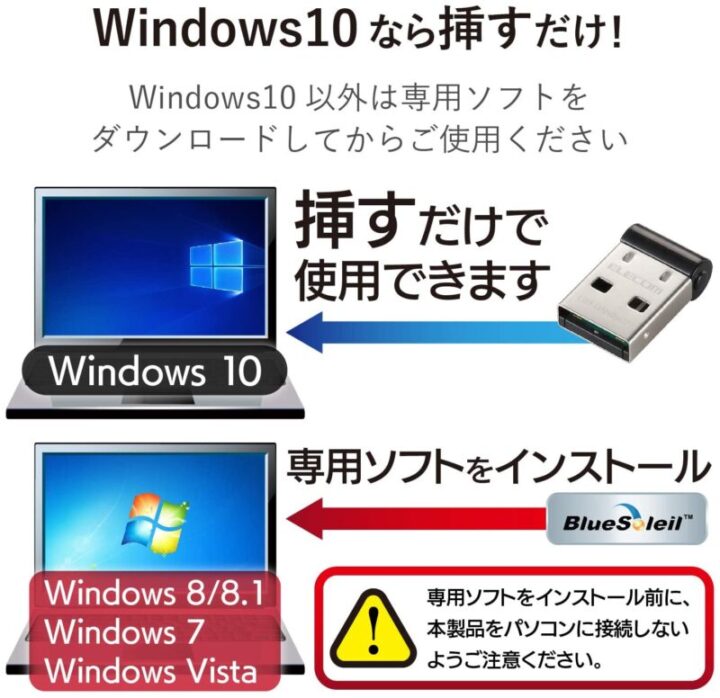
出典:amazon.co.jp
ここでは一般的なBluetoothアダプタの使い方を紹介します。よく使い方がわからない方は是非ご覧になってください!Bluetoothアダプタ接続の手順は以下の通りです。
- Bluetoothアダプタの基本的な使い方
- STEP.1Bluetoothアダプタを差し込むまず初めに、Bluetooth機能を付けたい端末に接続します。
Bluetoothアダプタのコネクタ形状がUSB-AであればパソコンUSB-Aポートに差し込みます。すると、ドライバーがインストールされパソコンに認識されます。(コネクタ形状がUSB-Cの場合は端末のUSB-Cポートに接続)
- STEP.2ソフトウェアをインストール続いてBluetoothアダプタを使用状態にするために、付属のCDからソフトウェアをインストールします。(商品によっては公式ホームページからダウンロードする場合もあります)画面に表示された手順でインストールを完了しましょう。
基本的には、ファイルの保存→実行→言語選択(日本語)→次へ→インストールの手順です。インストールが完了すると、パソコン画面下部のタスクバーにBluetoothのマークが表示されます。(CSR Bluetooth)商品によって表示が違ったりもするので、公式ホームページでインストール手順を確認しましょう。
- STEP.3ペアリングする機器と接続次にペアリングしたい機器を接続できる状態にします。電源を入れ、CONNECTなどのボタンやスイッチをONにしペアリングを開始します。
- STEP.4パスキーの入力Bluetoothアダプタとペアリング機器が接続可能な状態になったら、パソコンのコントロールパネル→デバイスとプリンターからデバイスの検索をします。
ペアリングしたい機器が表示されたら選択します。するとパスキーの入力を求められるので、 入力したら機器が使えるようになります。(パスキーの入力後、接続のため時間がかかる場合があります。)
 編集部
編集部
Bluetoothアダプタの関連商品

出典:photo-ac.com
BluetoothアダプタはBluetooth機能のついたキーボード、マウス、イヤホン、ヘッドホンと併用して使うことが多いと思います。当サイトでは多くのBluetooth機器を紹介していますので、是非そちらの記事もご覧になってみてください。
関連記事:ビジネス用からゲーミングまで!USBヘッドセットおすすめ28選【2021年】
関連記事:【プロが徹底比較して選ぶ】高音質 Bluetoothヘッドホンおすすめ33選(2021年最新版)
関連記事:【高音質モデルを比較】Bluetoothスピーカーおすすめ10選!コスパ最強な安い製品も
Bluetoothアダプターのよくある質問
BluetoothアダプタはMacOSでも使えますか?
Type-Cに対応のBluetoothアダプタはありますか?
特にこだわりはないのですがどんなものを買えばいいですか?
あとは意外と形も重要で常時Bluetoothアダプタを差し込んだ状態にしたいのであればコンパクトなものや丸み帯びた設計のものを選べば干渉による不具合も少ないでしょう。
Bluetoothアダプターのまとめ
今回はBluetoothアダプタの選び方と人気の商品を中心にご紹介しました。
Bluetoothアダプタを選ぶ上で
- Class
- Bluetoothバージョン
- コネクタ(USB規格)
- プロファイル
- 対応OS
の5つを参考に選んでみてください。最近ではBluetooth機能を省いたパソコンも増えてきていますので、Bluetoothアダプタがあればビジネスでもプライベートでも便利に無線接続を楽しむことができますよ!